9 способов исправить неработающую анимированную обложку Apple Music
Разное / / October 24, 2023
Если вы обновились до iOS 17, вы можете использовать Функция анимированной обложки Apple Music. После включения он позволяет анимировать обложку альбома или отдельного изображения путем добавления к нему определенных движущихся элементов, таких как птицы, движущиеся огни, звезды и т. д. Но если анимированная обложка Apple Music не работает на вашем iPhone, это руководство для вас.
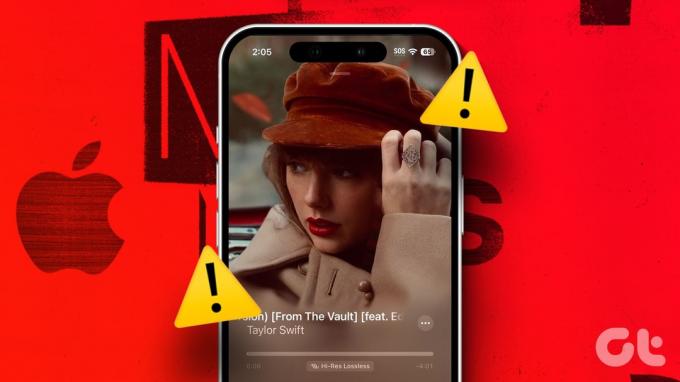
Чтобы использовать функцию анимированной обложки в Apple Music, ваше устройство должно быть обновлено до iOS 17. Пользователи устройств под управлением iOS 16 или более ранней версии могут использовать только функцию обложки альбома.
Однако, если ваше устройство обновлено, но анимированная обложка Apple Music по-прежнему не работает, не волнуйтесь! Продолжайте читать, пока мы устраняем эту проблему.
1. Проверьте, есть ли у песни/альбома анимированная обложка
Поскольку анимированная обложка появилась недавно, в настоящее время она недоступна для всей музыки, альбомов и синглов, транслируемых в настоящее время в приложении Apple Music. Итак, прежде чем мы начнем исправлять эту проблему, проверьте, доступна ли эта функция для выбранного трека/альбома.
Вы можете воспроизводить треки из Фольклор Тейлор Свифт или Лимонад Бейонсе чтобы перепроверить. Однако, если Apple Music по-прежнему не отображает анимированную обложку, выполните приведенное ниже исправление.
2. Принудительно закрыть и перезапустить Apple Music
Принудительно закрывая приложение, вы закрываете все функции приложения и предотвращаете его работу в фоновом режиме. Затем, как только приложение снова откроется, все функции приложения перезапустятся, устраняя любые незначительные сбои или ошибки. Это также может помочь решить проблемы с Apple Music на вашем iPhone.
Чтобы сделать это, выполните следующие шаги.
Шаг 1: Проведите пальцем вверх от нижней части экрана. Или, если на вашем устройстве есть кнопка «Домой», дважды нажмите ее, чтобы открыть фоновые приложения.
Шаг 2: Здесь удерживайте и проведите пальцем вверх по приложению Apple Music.
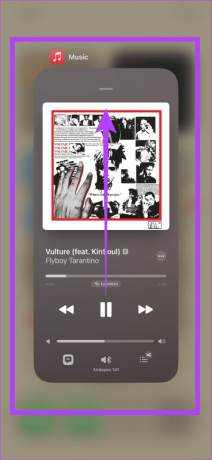
После этого снова коснитесь значка приложения Apple Music, чтобы снова открыть приложение. Затем откройте любую совместимую песню и посмотрите, видна ли анимированная обложка.
3. Проверьте настройки Apple Music
Хотя функция анимированной обложки включена в Apple Music по умолчанию, вы можете отключить ее, если хотите. В этом случае вы можете открыть меню настроек и проверить, включены ли все соответствующие настройки. Вот как это сделать.
Шаг 1: Откройте «Настройки» и нажмите «Музыка».
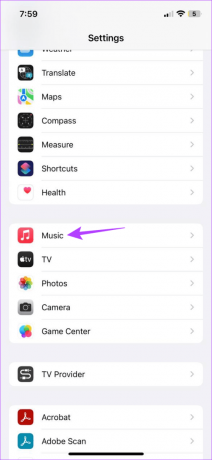
Шаг 2: Прокрутите вниз и нажмите «Анимированное искусство».
Шаг 3: Здесь убедитесь, что выбран параметр «Вкл.».

Это обеспечит включение анимированной обложки в приложении Apple Music на вашем iPhone.
4. Отключить режим низкого энергопотребления
Режим низкого энергопотребления экономит заряд батареи, особенно если вы не можете зарядить свой iPhone. Однако это происходит за счет ограничения некоторых функций приложения, таких как функция анимированной обложки. Итак, если анимированная обложка вдруг перестанет работать, стоит проверить, есть ли На вашем iPhone включен режим низкого энергопотребления.
Чтобы сделать это, выполните следующие шаги.
Шаг 1: Откройте приложение «Настройки» и нажмите «Аккумулятор».
Шаг 2: Здесь убедитесь, что переключатель «Режим низкого энергопотребления» выключен.
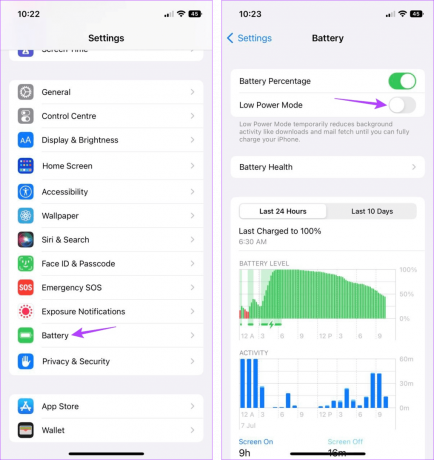
Теперь снова откройте приложение Apple Music и посмотрите, видите ли вы анимированную обложку.
5. Выключить уменьшение движения
После включения функция «Уменьшить движение» не позволяет приложениям использовать эффекты, анимацию, переходы и т. д., чтобы сделать работу пользователя более понятной и простой. Однако это может косвенно привести к тому, что анимированная обложка перестанет работать в Apple Music. В этом случае вы можете отключить функцию «Уменьшение движения» на своем iPhone.
Вот как.
Шаг 1: Откройте приложение «Настройки» на своем iPhone.
Шаг 2: Прокрутите вниз и нажмите «Доступность».
Шаг 3: Здесь нажмите «Движение».
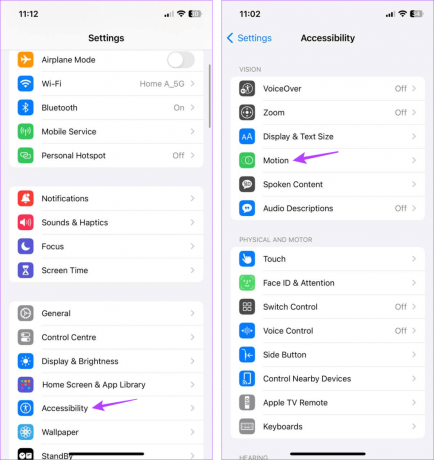
Шаг 4: Выключите переключатель «Уменьшить движение».

Это гарантирует, что ваш iPhone не будет намеренно отключать функции движения в таких приложениях, как Apple Music.
6. Включить фоновое обновление приложения
Включение фонового обновления приложений гарантирует, что приложения iPhone будут постоянно обновляться в фоновом режиме, чтобы получать всю самую свежую информацию. Это означает, что если вы отключили фоновое обновление приложений на своем устройстве, это может помешать функции анимированной обложки Apple Music работать должным образом.
В этом случае вы можете включить фоновое обновление приложений на своем iPhone. Это может вызвать более высокий, чем обычно, разряд батареи. Если вы все еще хотите продолжить, выполните следующие действия.
Шаг 1: Откройте «Настройки» и нажмите «Основные».
Шаг 2: Здесь нажмите «Обновить фоновое приложение».
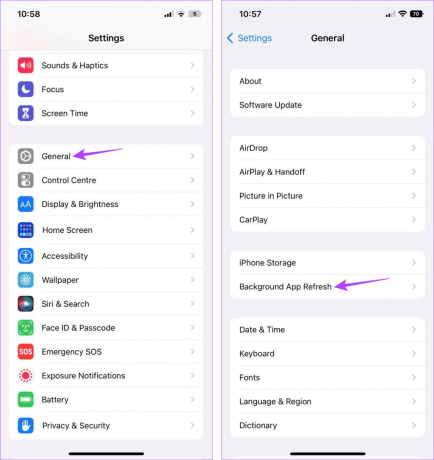
Шаг 3: Снова нажмите «Обновить фоновое приложение».
Шаг 4: Здесь выберите «Wi-Fi и мобильные данные».
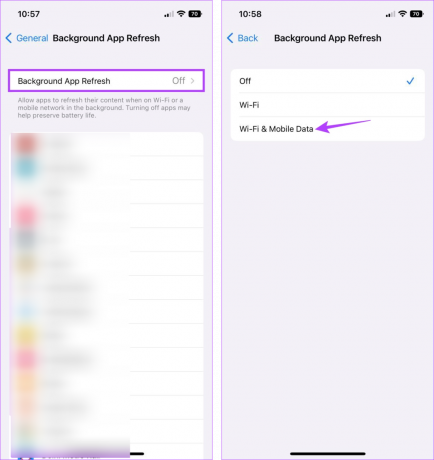
Таким образом, приложение Apple Music будет постоянно обновляться в фоновом режиме и предоставлять вам доступ ко всей последней информации.
7. Отключите настройки контрастности на вашем устройстве
В вашем iPhone есть несколько полезных функций специальных возможностей, которые могут улучшить вашу работу в Интернете. Однако некоторые настройки, такие как «Увеличить контрастность», могут мешать работе Apple Music, приводя к ее неправильной работе. Таким образом, вы можете отключить настройку.
Однако после этого ваше устройство больше не сможет увеличивать контрастность цветов переднего плана и фона приложения. Вот как это сделать.
Шаг 1: Откройте «Настройки» и нажмите «Доступность».
Шаг 2: Здесь нажмите «Дисплей и размер текста».

Шаг 3: Выключите переключатель «Увеличить контраст».
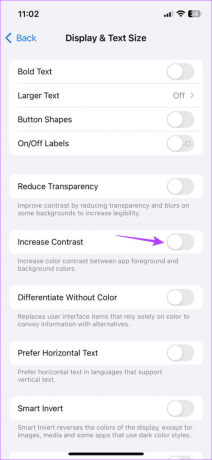
Это вернет уровни контрастности на вашем iPhone в нормальное состояние.
8. Проверьте наличие обновлений iOS
Поскольку функция анимированной обложки Apple Music уникальна для iOS 17, вам необходимо соответствующим образом обновить свое устройство. Однако, поскольку iOS 17 — это новая версия, некоторые ошибки или сбои могут помешать Apple Music работать должным образом.
В этом случае вы можете проверьте, требует ли ваш iPhone обновления. Затем, как только обновления будут установлены, откройте Apple Music и проверьте еще раз.
Читайте также:Как исправить iPhone, зависший при подготовке обновления
9. Удалите и переустановите Apple Music
Если вы по-прежнему сталкиваетесь с проблемами при использовании функции анимированной обложки в Apple Music, вы можете удалить и переустановить приложение Apple Music. Это поможет удалить все настройки приложения и установить новую копию, устранив большинство проблем с приложением. Чтобы сделать это, выполните следующие шаги.
Шаг 1: Нажмите и удерживайте приложение Apple Music.
Шаг 2: Когда появятся параметры, нажмите «Удалить приложение».
Шаг 3: Нажмите «Удалить приложение» для подтверждения.
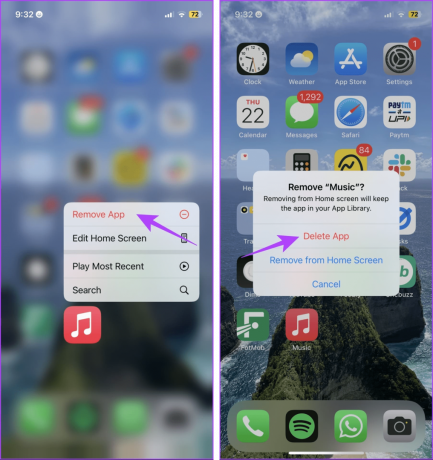
Шаг 4: Затем перейдите в App Store и снова загрузите приложение Apple Music.
Скачать Apple Music
Откройте приложение, при необходимости войдите в систему и попробуйте снова использовать функцию анимированной обложки в Apple Music.
Исправьте проблемы Apple Music в iOS 17
Мы надеемся, что эта статья помогла вам решить проблему, связанную с тем, что анимированная обложка Apple Music не работает на iPhone. Если вам нужны дополнительные функции iOS 17, ознакомьтесь с нашим руководством по новые функции Apple Music в iOS 17.



